Windows 10 a schimbat multe lucruri și unul dintre aceste lucruri este secțiunea Windows Update.
Apropo de setările Windows Update din Windows 10, să vedem ce s-a schimbat și ce funcții noi au fost adăugate.
Poate că una dintre cele mai mari modificări este că acum nu puteți accesa Windows Update din Panoul de control, în schimb, singura modalitate de a accesa setările Windows Update în Windows 10 este să utilizați aplicația Setări și să navigați la secțiunea Actualizare și securitate.
Cu Windows 10 toate actualizările sunt instalate automat și, atunci când accesați secțiunea Windows Update, veți găsi doar butonul „Căutați actualizări” care verifică actualizările și dacă sunt disponibile actualizări, le descarcă automat.
De ce ar trebui să-mi actualizez sistemul de operare? Vedeți explicația completă din ghidul nostru util!
În plus, Windows 10 va verifica și actualizările în fundal și le va descărca automat.
Aceasta înseamnă că nu veți putea selecta actualizări individuale în schimb, veți descărca automat toate actualizările din actualizări de securitate, actualizări opționale la actualizările driverului.
De asemenea, ar trebui să menționăm că Windows Update nu va descărca actualizări pentru conexiunile măsurate, deci nu va utiliza datele dvs. mobile, ci va descărca actualizări odată ce vă conectați la o rețea WiFi stabilă.
Cu toate acestea, pentru a împiedica Windows Update să descarce actualizări, trebuie să setați conexiunea curentă ca măsurată.
De asemenea, trebuie să menționăm că utilizatorii Windows 10 Professional vor avea opțiunea de a amâna actualizările în secțiunea Opțiuni avansate.
Vor primi în continuare toate actualizările, cum ar fi utilizatorii de acasă, dar actualizările lor ar putea fi întârziate până când vor fi testate de ceva timp de către utilizatorii de acasă.
În opțiunile avansate puteți alege modul în care sunt instalate actualizările. Puteți alege automat și Windows va descărca actualizări automat, le va instala și va programa o repornire atunci când nu utilizați computerul.
De asemenea, puteți alege Notificare pentru a programa o opțiune de repornire care vă va permite să programați o repornire la o anumită oră.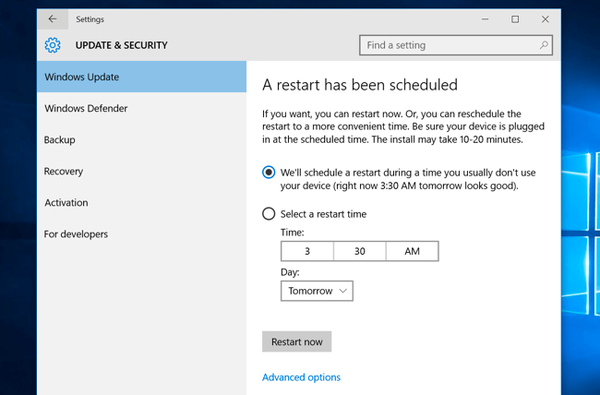
Este Windows 10 actualizat? Aflați din articolul nostru actualizat în mod constant!
O caracteristică nouă pe care Microsoft a introdus-o cu Windows 10 este descărcarea de la egal la egal pentru actualizări.
De exemplu, dacă aveți mai multe computere în rețea, puteți alege să descărcați actualizări direct de la acestea și să accelerați procesul de descărcare.
În plus, computerul dvs. va trimite și primi actualizări de pe alte computere Windows 10 pe internet, dar dacă nu doriți să trimiteți și să primiți actualizări de pe alte computere de pe internet, puteți dezactiva această opțiune.
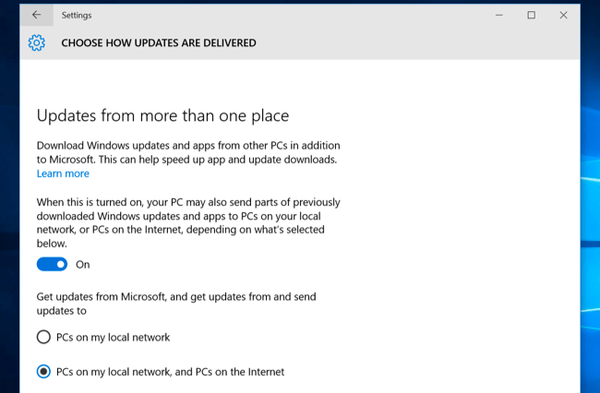
Dacă, din anumite motive, aveți probleme cu computerul după instalarea unei actualizări, aveți opțiunea de a vizualiza istoricul actualizărilor dvs. în secțiunea Opțiuni avansate> Vizualizați istoricul actualizărilor..
Acolo veți vedea lista actualizărilor, dar puteți dezinstala și o actualizare dacă vă cauzează probleme.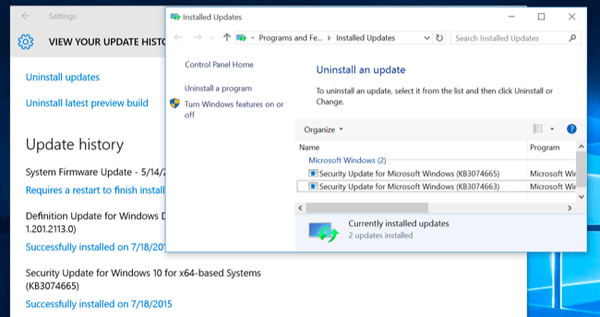
Probabil una dintre cele mai utile caracteristici ale Windows Update este capacitatea de a vă păstra actualizările după ce ați resetat PC-ul.
Windows 10 vine cu funcția PC Reset care va efectua o instalare curată a Windows 10, dar acum puteți păstra actualizările și nu va trebui să descărcați toate actualizările din nou..
Alertă de ghid epic! Tot ce trebuie să știți despre resetarea Windows 10 este chiar aici!
- ferestre 10
- Erori de actualizare Windows
 Friendoffriends
Friendoffriends

![Actualizare cu reducere Windows 8 Pro de la Windows XP și reducere de 15% [Utilizatori de afaceri]](https://friend-of-friends.com/storage/img/images/windows-8-pro-discount-upgrade-from-windows-xp-and-get-15-off-[business-users]_2.jpg)

